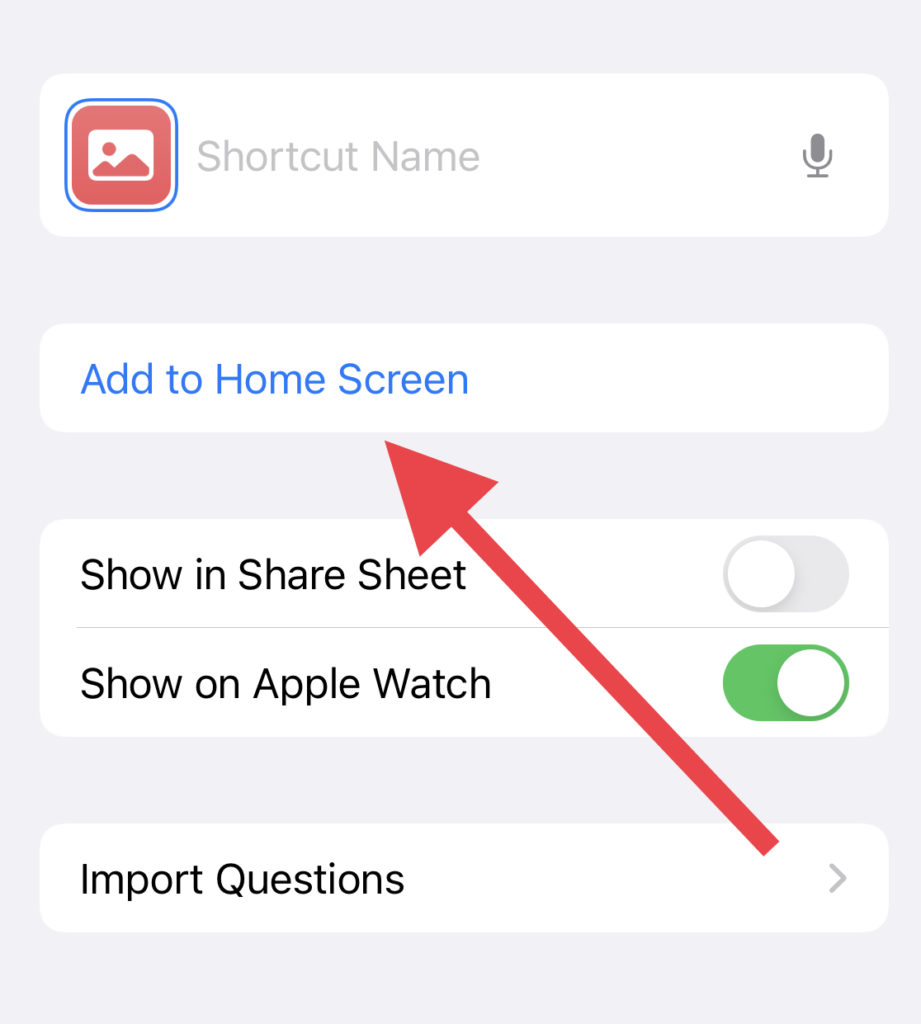Как изменить цвет ваших приложений на iPhone iOS 14
Прошло много времени с тех пор, как Apple добавила в iOS 14 новую функцию изменения цвета приложений на iPhone. Многим людям по всему миру понравилась новая функция, и они получили эстетичный дизайн домашнего экрана.
iOS 14 предоставила пользователям iPhone лучшую возможность полностью персонализировать главный экран с помощью новых виджетов и значков приложений. Изменить значки приложений на iPhone стало проще простого, но многие люди до сих пор не понимают, когда дело доходит до того, чтобы сделать ваши приложения разными цветами на iOS 14. Если вы тоже боретесь с этим, позвольте мне помочь вам сделать это просто. . Просто следуйте инструкциям!
Как изменить цвет приложения на iOS 14 на iPhone
Примечание: Убедитесь, что на вашем устройстве установлена iOS 14 или более поздняя версия. Мы будем использовать приложение «Ярлыки», чтобы настроить цвет приложения на iPhone. Если Приложение «Ярлыки» не установлено на вашем iPhone, сначала загрузите его.
Шаг 1: Запуск Приложение «Ярлыки» на твоем айфоне
Шаг 2: В правом верхнем углу нажмите на (+) плюс икона.

Шаг 3: Теперь вы увидите вкладку «Новый ярлык», нажмите «Добавить действие.’
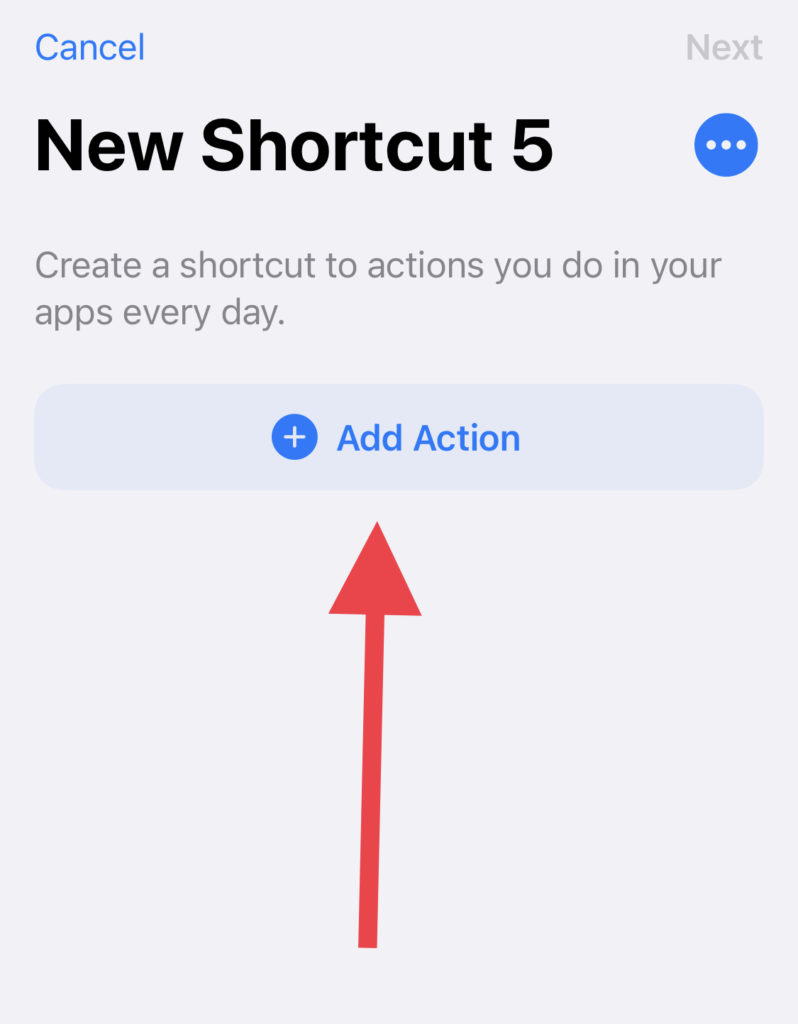
Шаг 4. В поле поиска найдите Открыть приложение и выберите его.
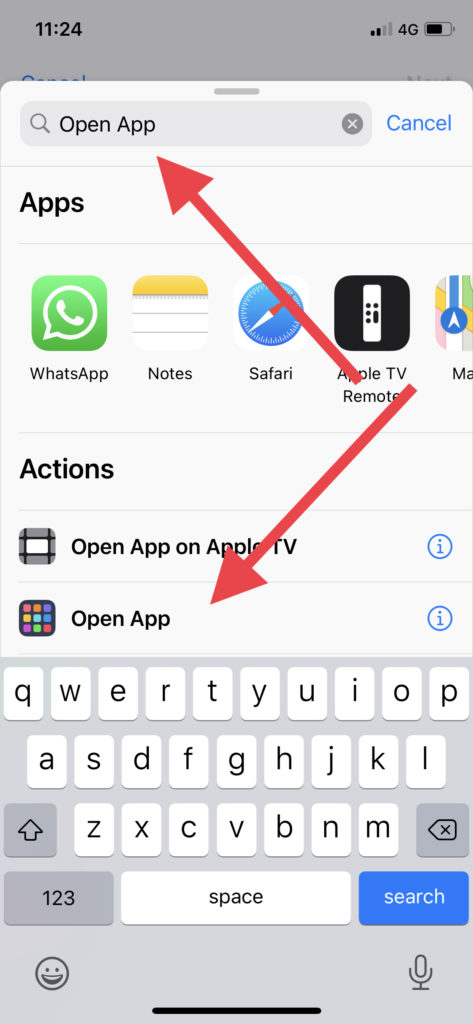
Шаг 5: Вам нужно нажать на Выбирать а затем выберите приложение, цвет которого хотите изменить. (в этом руководстве мы выбираем приложение «Фото»)
Шаг 6: После того, как вы выбрали приложение, вам нужно нажать на три точки в левом верхнем углу под надписью «Далее».
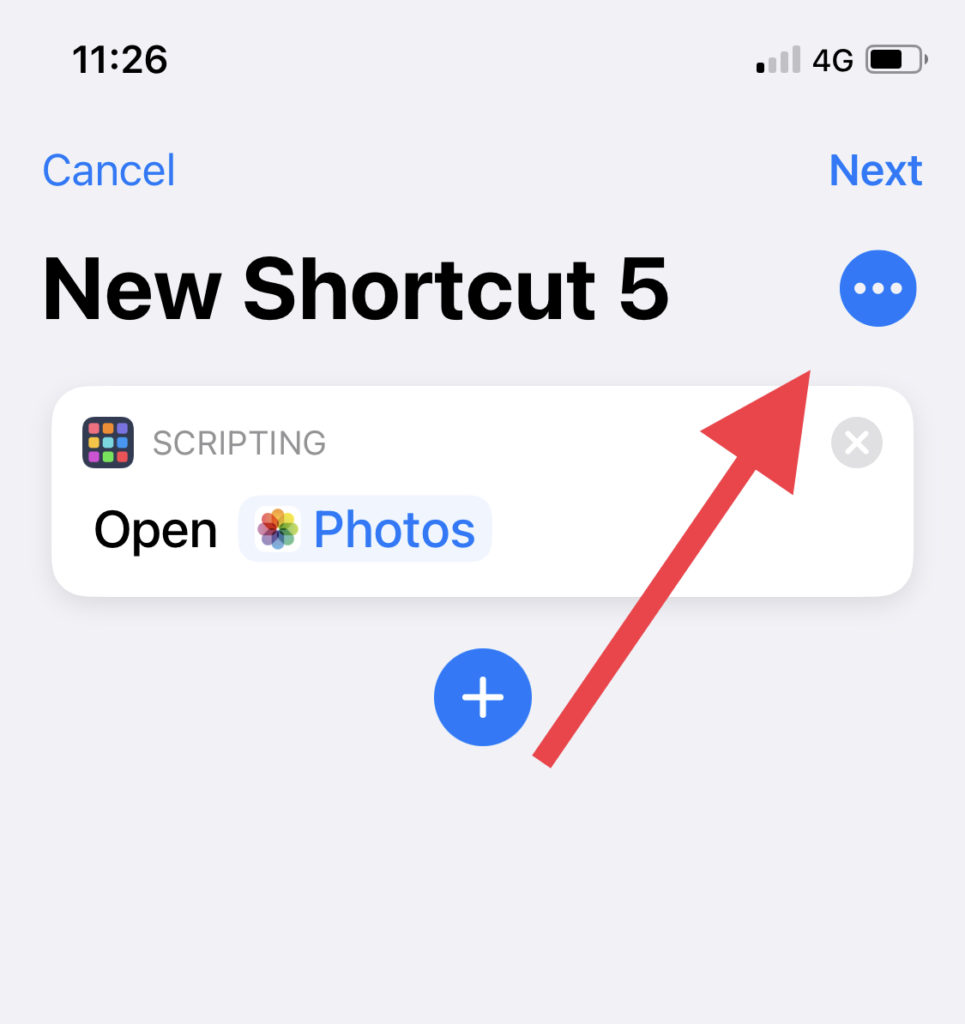
Шаг 7: Теперь нажмите на обычный значок рядом с черным пространством с именем ярлыка.
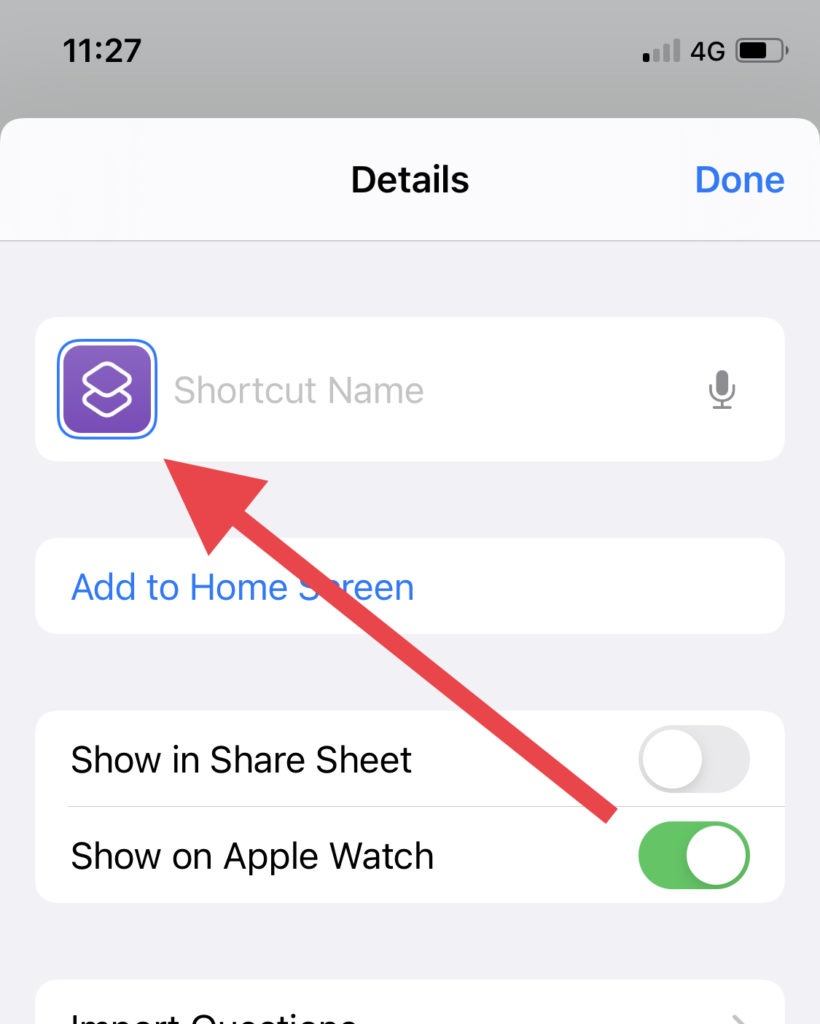
Шаг 8: Теперь вы находитесь в настройках настройки цвета; вы увидите опцию «Цвет и глиф». Сначала вы можете выбрать подходящий значок из глифа, а затем отредактировать цвета в опции «Цвет».
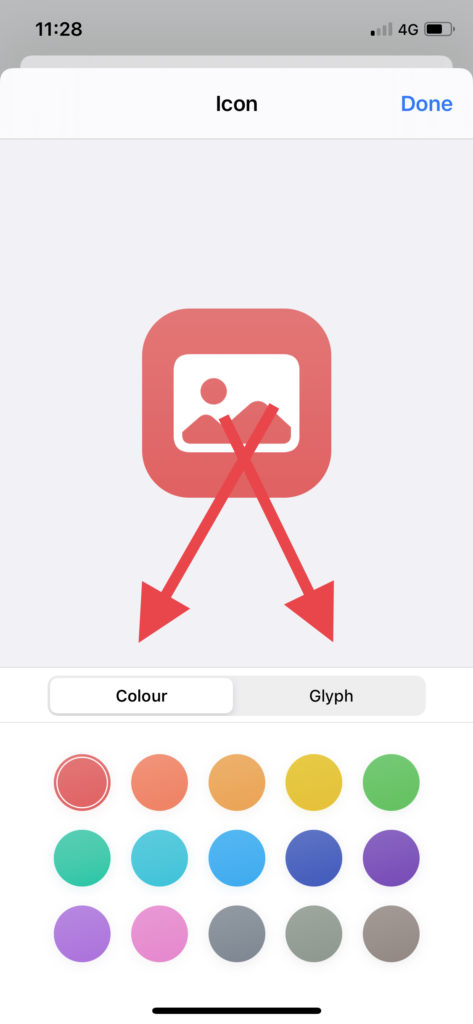
Шаг 9: Как только вы закончите процесс настройки цвета, нажмите «Готово» в правом верхнем углу.
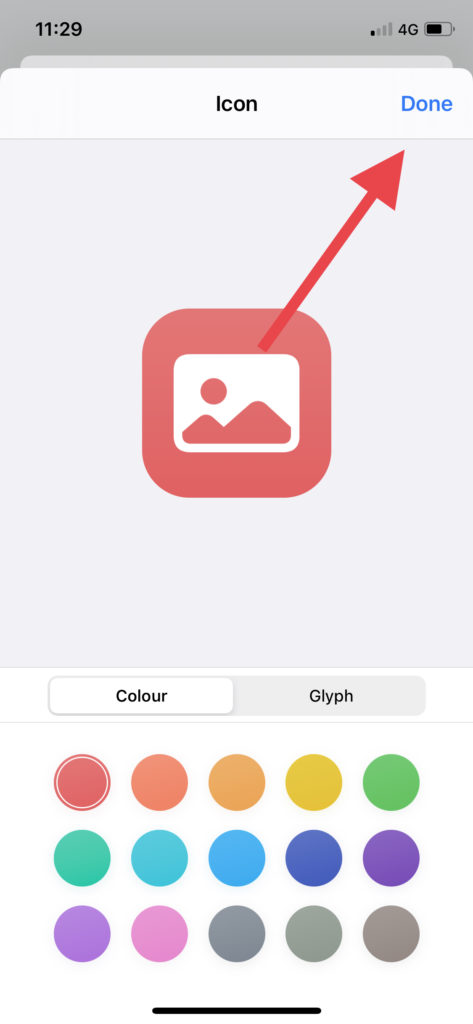
Шаг 10: Далее нажмите Добавить на домашний экранвведите название приложения под Имя и значок главного экранакоторый будет показан на главном экране.
Шаг 11: В конце нажмите Добавлять в правом верхнем углу.
Ваше здоровье!
После правильного выполнения этих шагов у вас появится новый цветной значок приложения на главном экране вашего любимого iPhone. Это было несложно.
Вам понравилось руководство? Какой тип значка приложения вам нравится больше всего? Пожалуйста, сообщите нам в поле для комментариев; мы также постоянно работаем над добавлением более эстетичных значков приложений для устройств iOS.